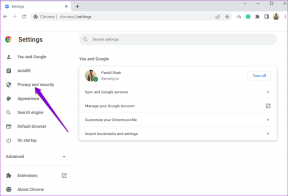Kuidas leida, alla laadida ja kustutada Google Duo kõneajalugu
Miscellanea / / November 29, 2021
Google Duo muutub järk-järgult kõigi lemmikvideokõnede rakendus, eriti Android-telefonides. Iga päevaga liitub rakendusega uusi kasutajaid ja see on seda teinud jõudis 1 miljardi allalaadimiseni. Kas teie eriline inimene on ka nende hulgas, kes Duo rakendusega liitusid? See oleks imeline, kuid ainult siis, kui saaksite Duo rakenduses nendega oma hiljutise kõneajaloo kustutada. Igal pool on uudishimulikud pilgud, ma tean.

Esialgu võib Google Duo kõneajaloo vaatamine mobiilirakendustes olla keeruline. Sellest postitusest saate teada, kuidas kontrollida oma Duo kõneajalugu, samuti näitame teile, kuidas seda jäädavalt rakendusest ja telefonikirjetest kustutada. Ja kui olete huvitatud kõnekirjete allalaadimisest, oleme seda ka maininud.
Miks siis oodata? Mõelgem välja, kuidas kontrollida ja kustutada Google Duo kõnelogi Androidis, iOS-is ja veebis.
Kontrollige ja eksportige Androidis Google Duo kõneajalugu
Google Duo kõneajaloo kontrollimiseks Android-telefonides ja -tahvelarvutites on kolm võimalust.
1. meetod: vaadake Duos täielikku kõneajalugu
Esmalt avage oma telefonis Google Duo rakendus. Allosas näete nende inimeste profiiliikoone, kes teiega hiljuti ühendust võtsid. Pühkige üles, et näha täielikku loendit.

2. meetod: üksikute kõnede ajaloo vaatamine
Kontakti üksikasjaliku kõneajaloo vaatamiseks avage Duo rakendus. Pühkige üles, et näha kontaktide loendit. Puudutage kontakti, kelle ajalugu soovite kontrollida.


Seejärel puudutage sõnumite paremas servas olevat nuppu Vaata ajalugu.


Teise võimalusena puudutage paremas ülanurgas kolme punktiga ikooni. Valige Kuva täielik ajalugu.


3. meetod: vaadake telefonirakenduses
Google Duo kõneajalugu näete ka rakenduses Telefon. Selleks on aga vaja luba anda Duo seadetes.

Selleks avage Duo rakendus ja puudutage ülaosas kolme punktiga ikooni. Valige Sätted.


Puudutage valikut Kõne seaded. Seejärel puudutage nuppu Lisa Duo kõned seadme kõneajalokku. Puudutage valikut Luba. Kui olete loa andnud, kaob seade rakendusest.


Annate Duo rakendusele kõnelogi loa. Kui keelate kõnelogi loa, kuvatakse seade uuesti rakenduses ja kõneajalugu ei kuvata teie Android-telefoni või -tahvelarvuti rakenduses Telefon või helistaja.
Samuti teemal Guiding Tech
Keelake Duo kõneajaloo kuvamine telefonirakenduses
Duo kõnede telefonikõnede ajaloos kuvamise peatamiseks toimige järgmiselt.
Samm 1: Avage oma telefonis Seaded ja minge jaotisse Rakendused.
2. samm: Puudutage jaotises Kõik rakendused valikut Duo. Seejärel puudutage valikut Load.


3. samm: Puudutage valikut Kõnelogid ja luba tühistada.
Näpunäide: kui seade kõneajaloo kuvamiseks rakenduses Telefon pole Duo rakenduses saadaval, andke kõnelogidele selleks luba.

Laadige Androidis alla Google Duo kõnelogi
Siin on juhised Duo kõneajaloo eksportimiseks Androidis.
Samm 1: käivitage rakendus Google Dup ja puudutage ülaosas kolme punktiga ikooni. Puudutage valikut Abi ja tagasiside.


2. samm: Jällegi puudutage ülaosas kolme punktiga ikooni ja valige Ekspordi kõneajalugu.


Kontrollige ja laadige iPhone'is alla Google Duo kõneajalugu
Kõneajaloo kontrollimiseks iPhone'is on kaks võimalust.
1. meetod: Duo rakendusest
Käivitage oma iPhone'is Google Duo rakendus. Allosas näete hiljuti valitud või vastuvõetud kõnesid. Pühkige üles, et vaadata üksikasjalikku loendit.

2. meetod: telefonirakendusest
iOS-is ei näita Google Duo rakenduses endas üksikasjalikku kõnelogi. Täieliku kõneajaloo vaatamiseks peate oma iPhone'is avama rakenduse Telefon. Duo kõned saab tuvastada kõnelogis oleva teksti Google Duo Audio või Google Duo Video järgi.

Laadige iOS-is alla Google Duo kõnelogi
Siit saate teada, kuidas Duo kõnekirjeid iPhone'i ja iPadi alla laadida.
Samm 1: Käivitage Duo rakendus ja puudutage ülaosas kolme punktiga ikooni. Valige Sätted.


2. samm: Puudutage valikut Teave, tingimused ja privaatsus. Valige Ekspordi kõneajalugu.


Samuti teemal Guiding Tech
Kontrollige ja laadige veebist alla Google Duo kõneajalugu
Google Duo veebiversioonis leiate hääl- ja videoajaloo otse avalehelt. See loetleb aga ainult viimased kõned. Ajaloost puuduvad andmed, nagu hääl, video, valitud või vastuvõetud kõned.

Kui soovite seda kontrollida, peate oma kõnelogi veebist alla laadima.
Vaadake veebis üksikasjalikku Google Duo kõnelogi
Duo kõneajaloo veebist allalaadimiseks avage duo.google.com. Klõpsake ülaosas seadete ikooni.

Klõpsake valiku Kõnelogi kõrval nuppu Laadi kingitus alla. Kõnelogi laaditakse alla .csv-vormingus. Siit leiate kõik üksikasjad, nagu kõne kestus, aeg ja palju muud.

Kustutage Google Duo kõneajalugu
Siit saate teada, kuidas kustutada Duo kõneajalugu mobiilirakendustest ja veebist.
Kustutage veebis Duo ajalugu
Hõljutage Google Duo veebiversioonis kursorit kontakti kohal. Klõpsake kolme punktiga ikoonil ja valige Kustuta Duo ajalugu.

Duo ajaloo kustutamine Androidis ja iOS-is
Duo hääl- ja videoajaloo kustutamiseks mobiilis on neli võimalust.
1. meetod: kõnelogi kustutamine Google Duo avaekraanilt
Androidis ja iOS-is näete kõneajalugu Duo rakenduse avakuval avataride kujul. Toksake ja hoidke all avatari, mille soovite kõnelogist eemaldada. Hiljutise kõnekirje kustutamiseks valige Androidis Kustuta Duo ajalugu ja iOS-is Eemalda loendist.

2. meetod: kustutage kogu kontakti kõneajalugu
Selleks avage Duo rakenduses kontakt ja puudutage ülaosas kolme punktiga ikooni. Valige Kustuta Duo ajalugu.


3. meetod: kustutage telefonirakendusest kõneajalugu
Kõnelogi kustutamiseks Androidi rakendusest Telefon avage kõnekirje ja vajutage kustutamisikooni. iPhone'is pühkige kõnekirje kustutamiseks vasakule.
4. meetod: kogu kõneajaloo kustutamine (ainult Android)
Kui soovite kustutada kõigi Duo kontaktide kõnelogi, peaksite seda tegema tühjendage andmed Duo rakenduse jaoks. Seda tehes kustutatakse kõik kõnekirjed. Siiski pidage meeles, et teie rakendus käitub nii, nagu oleksite selle äsja installinud. Peate uuesti sisse logima.
Andmete kustutamiseks avage oma Android-telefonis või -tahvelarvutis Seaded. Avage Rakendused > Duo > Salvestusruum. Puudutage valikut Kustuta andmed.


Samuti teemal Guiding Tech
Puhasta ja alusta otsast
Arvestatud hulka parimad rakendused Androidi ja iOS-i vaheliseks videovestluseks, just lihtsad asjad muudavad rakenduse kasulikuks. See on üks kiire edu põhjusi Suumi rakendus, mis on veel üks videokõnede rakendus. Õnneks teeb Google Duo kõnekirjete vaatamise ja kustutamise lihtsaks.
Järgmisena: Ärge arvake Duo rakenduse lihtsust selle kehvema olemusega. See on komplekteeritud rikkalike funktsioonidega, mille leiate järgmisest postitusest, kus käsitleme Duo rakenduse näpunäiteid ja nippe.